图文详解SQL Server 2008R2使用教程
本文为大家分享了SQL Server 2008R2简单使用教程,供大家参考,具体内容如下
1 首先找到开始菜单中相关内容;如下图;安装的组件不同可能有所不同;我的电脑中包括如下项;
商业智能;管理控制台;导入和导出数据;分析服务;集成服务;配置工具;文档和教程;性能工具;
因为偶装的组件多;

2 进入管理控制台
首先是登录;服务器类型选择 数据库引擎;此处先用Windows身份验证登录;

3 进入管理控制台
界面如下;看到 数据库 下有四个子项,系统数据库、数据库快照、ReportServer、ReportServerTempDB;因为我装了微软报表服务器,所以有ReportServer项;
左侧树视图的一级条目是:数据库,安全性,服务器对象,复制,管理,SQL Server 代理;

4 在 数据库 上右击;弹出如下菜单;
包括如下子菜单:新建数据库,附加,还原数据库,还原文件和文件组,启动PowerShell,报表,刷新;

5 选择 新建数据库
输入数据库名称;此处建立 输电所管理信息系统 数据库,名称为shudiansuo;
可以设置数据库文件和日志文件的路径;也可默认;
数据库文件默认属于PRIMARY文件组;两种文件的初始大小默认是3和1MB;

6 点击上图左下的 查看连接属性;可看到当前的连接属性;
属性分四组:产品;服务器环境;连接;身份验证;

7 右击“表”,弹出如下;
包括五项:新建表;筛选器;启动PowerShell;报表;刷新;

8和9
在弹出界面输入列名和数据类型;
在行首右击;弹出如下;

包括:设置主键;插入列;删除列;关系;索引/键;全文索引;XML索引;CHECK约束;空间索引;生成更改脚本;
选择第一项,设置第一列为主键;完成后如下图;

关于上图字段类型的说明:
char: 固定长度,存储ANSI字符,不足的补英文半角空格。
nchar: 固定长度,存储Unicode字符,不足的补英文半角空格
varchar: 可变长度,存储ANSI字符,根据数据长度自动变化。
nvarchar: 可变长度,存储Unicode字符,根据数据长度自动变化。
bigint
从 -2^63 (-9223372036854775808) 到 2^63-1(9223372036854775807) 的整型数据
(所有数字)。存储大小为 8 个字节。
int
从 -2^31 (-2,147,483,648) 到 2^31 - 1(2,147,483,647) 的整型数据(所有数字)。
存储大小为 4 个字节。int 的 SQL-92 同义字为 integer。
smallint
从 -2^15 (-32,768) 到 2^15 - 1 (32,767) 的整型数据。存储大小为 2 个字节。
tinyint
从 0 到 255 的整型数据。存储大小为 1 字节。
因为电压等级不会超过255个,所以其id取tinyint类型;
10 在如下图位置右击;弹出如下图菜单;
包括如下子菜单项:保存,关闭,除此之外全部关闭,复制完整路径,打开所在的文件夹;

11 选择 保存;输入表名称;

12 在新建表的名称上右击;弹出如下菜单;
包括的子菜单:新建表,设计,选择前1000行,编辑前200行,编写表脚本为,查看依赖关系,全文索引,存储,策略,方面,启动PowerShell,报表;

13 选择 编辑前200行 ,开始录入数据;

14 点击工具条上的 新建查询;

15 在新建查询窗口中,输入如下SQL语句,点击 执行;
所输入数据被查询出来,如下图;
注意:左上,工具条中的下拉列表,要选中所要操作的数据库,此处是shudiansuo;
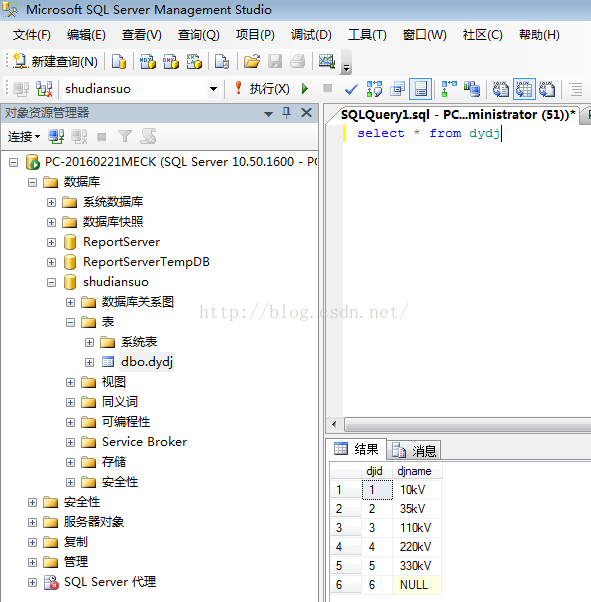
精彩专题分享: SQL Server安装教程手册
以上就是本文的全部内容,希望对大家的学习有所帮助,也希望大家多多支持脚本之家。
- win2008 r2 服务器php+mysql+sqlserver2008运行环境配置(从安装、优化、安全等)
- SqlServer2008误操作数据(delete或者update)后恢复数据的方法
- SQLServer 2008 R2中使用Cross apply统计最新数据和最近数据
- 图文详解Windows Server2012 R2中安装SQL Server2008
- sql Server 2008 R2还原或删除数据库时总是出错的解决方法
- SQL Server 2008 r2 完全卸载方法分享
- SQL Server 2008 R2 超详细安装图文教程
- 设置sql server 2008 r2的身份验证模式的图文教程
相关文章

图文详解Windows Server2012 R2中安装SQL Server2008
这篇文章主要以图文结合的方式向大家推荐Windows Server2012 R2中安装SQL Server2008的详细过程,感兴趣的小伙伴们可以参考一下2015-11-11
sql2008安装教程 SQL Server 2008 R2 安装图解
这篇文章主要介绍了sql2008安装教程 SQL Server 2008 R2 安装图解,需要的朋友可以参考下2015-08-08
使用sql server management studio 2008 无法查看数据库,提示 无法为该请求检索数据 错误
使用时代互联的海外空间,sql 2008 无限空间大小,开通账户后,使用sql server management studio 2008 连接数据库,可以链接上,但是无法查看自己的数据库,点击数据库后,提示 无法为该请求检索数据 错误9162013-05-05
SQLserver 2008将数据导出到Sql脚本文件的方法
大家都知道使用SQL的企业管理器可以导出SQL脚本,但导不出SQL的数据到脚本中,目前SQL2008有这个功能了。2010-04-04
Sql Server 2008R2升级Sql Server 2012图文教程
这篇文章主要分享了了Sql Server 2008R2升级Sql Server 2012图文教程,具有一定的参考价值,感兴趣的小伙伴们可以参考一下2017-10-10
安装SQL Server 2008时 总是不断要求重启电脑的解决办法
本篇文章是对安装SQL Server 2008时,总是不断要求重启电脑的解决办法进行了详细的分析介绍,需要的朋友参考下2013-06-06












最新评论